
1. Henüz düzenleme modunda değilseniz, alanınızın sağ üst kısmında Düzenle'yi seçin.
2. Tuvalde daire içine alınmış + simgesini seçin.
3. 3B Nesne'yi seçin.
4. Web bölümünü yapının (zemin) herhangi bir yerine yerleştirmek için tıklayın.
5. Dosya seçicide, kullanmak istediğiniz 3B nesne dosyasını seçin. Aç’ı seçin
Not: SharePoint'te desteklenen dosya türlerinin listesi için bkz. OneDrive, SharePoint ve Teams'de dosyaları önizlemek için desteklenen dosya türleri.
6. Web bölümünü seçin ve ardından kalem simgesini seçin. Bu işlem özellik panelini açar.
7. (İsteğe bağlı) Alternatif metin seçin ve girin.
8. (İsteğe bağlı) Nesnenin altında bir podyumun görünmesini istiyorsanız Podyumu göster'i seçin. 3B nesne ile podyum arasındaki mesafeyi ayarlamak için Podyumdan yükseklik kaydırıcısını kullanın.
9. Taslak olarak kaydet veya Yayımla'yı seçin.
Not: Web bölümlerini boyutlandırma ve yerleştirme hakkında yönergeler için bkz. SharePoint alanına web bölümleri ekleme ve kullanma.
3B nesneye eylem ekleme
Eylemler web bölümlerini etkileşimli hale getirir. Web bölümünüzü düzenlerken eylemleri seçebilirsiniz. Alanınızı taslak olarak kaydettikten veya yayımladıktan sonra etkileşimli hale gelirler. Eylem ekleme isteğe bağlıdır.
1. Düzenlerken nesne web bölümünü seçin ve ardından kalem simgesini seçin. Bu işlem özellik panelini açar. Aşağı kaydırarak Eylemler'e gelin.
2. Eylem ekle'yi seçin.
-
Web bölümünü seçtiğinizde Tetikleyicide eylemi gerçekleşir.
-
Sağ tıkladığınızda (fare) veya uzun bastığınızda (denetleyici), Diğer eylemler görüntülenir.
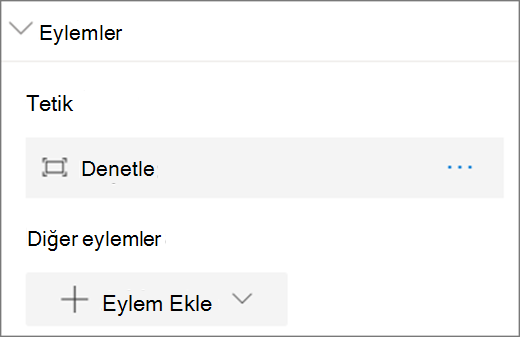
Not: Bu web bölümü için, Denetle (web bölümünü daha yakına getirir) varsayılan Tetikleyici eylemidir. Bunu değiştirmek için Sil'e > ... öğesini seçin. Diğer eylemler'i yapılandırmak için Eylem ekle'yi ve ardından ... (üç nokta). Eylemleri yeniden sıralamak için istediğiniz sıraya sürükleyin.
3. Tetikleyicide eylemi veya Diğer eylemler için aşağıdakilerden birini seçin:
-
İncele: Web bölümünü daha yakına getirir. İnceleme modu seçenekleri şunlardır:
-
Sahne yönünü kullan: Bu seçenek, bir nesneyi 3B model dosyasında tanımlanan yönlendirme yerine sahne içindeki yönlendirmesini kullanarak öne çıkarır.
-
Nesne döndürmeyi kısıtla: Bu seçenek yalnızca nesnenin dikey ekseni etrafında döndürmeye izin verir. Bu, kullanıcılar için daha basit olabilir ve görsel açıdan çekici açıları sağlamak için kullanılabilir.
-
-
Başka bir alana bağlantı: Bağlı bir SharePoint alanı açar.
-
Ses çalma: Ekli bir ses dosyasını çalar.
-
Sayfaya veya öğeye bağlantı: Bağlı URL'yi açar (örneğin, SharePoint sayfası, genel bir web sitesi).
4. (İsteğe bağlı) Bir Açıklama girin.
5. Eylemlerinizi denemek için Taslak olarak kaydet veya Yayımla'yı seçin.










